Facebook: 17 praktische Tipps
Psst! Unter der Oberfläche von Facebook schlummern versteckt interessante und nützliche Funktionen, die wir Ihnen hier zeigen möchten. Wir haben 17 Tipps!
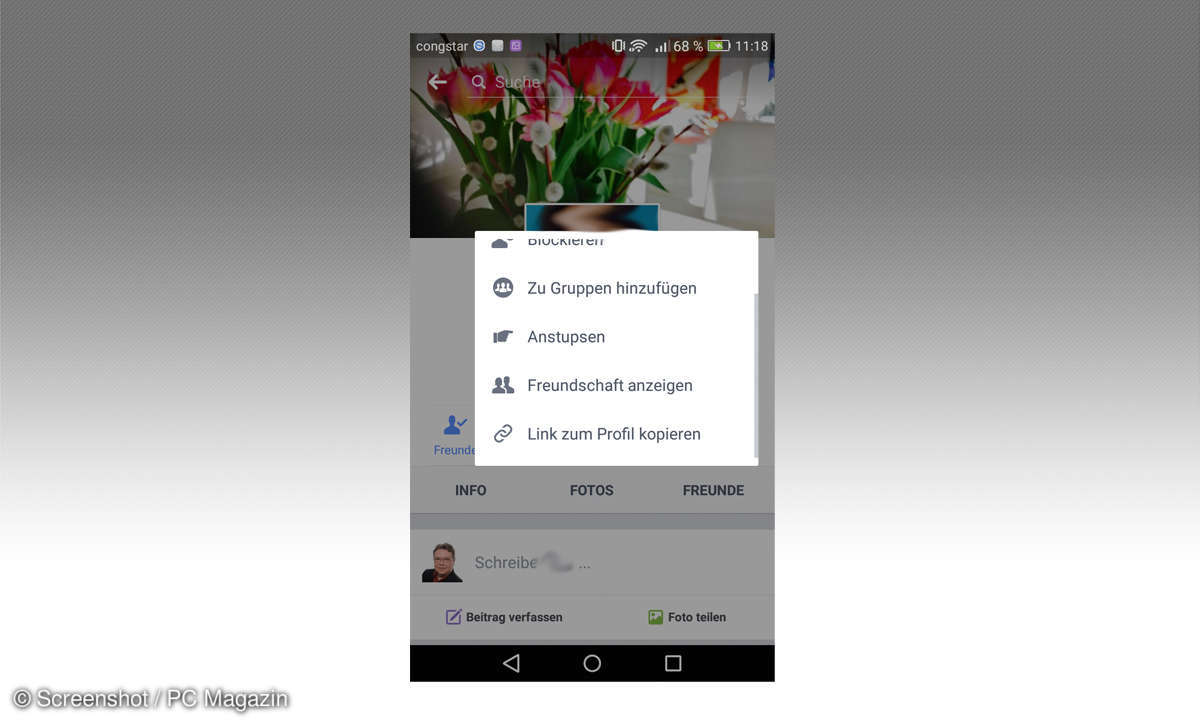
Gemeinsame Freundschaftsseite
Öffnen Sie das Profil des gewünschten Facebook-Freundes. Neben dem Icon Nachricht tippen Sie auf die drei Punkte. Im folgenden Fenster wählen Sie Freundschaft anzeigen. In der folgenden Timeline finden Sie gemeinsame Posts, Links, Videos, Fotos und Ereignisse.
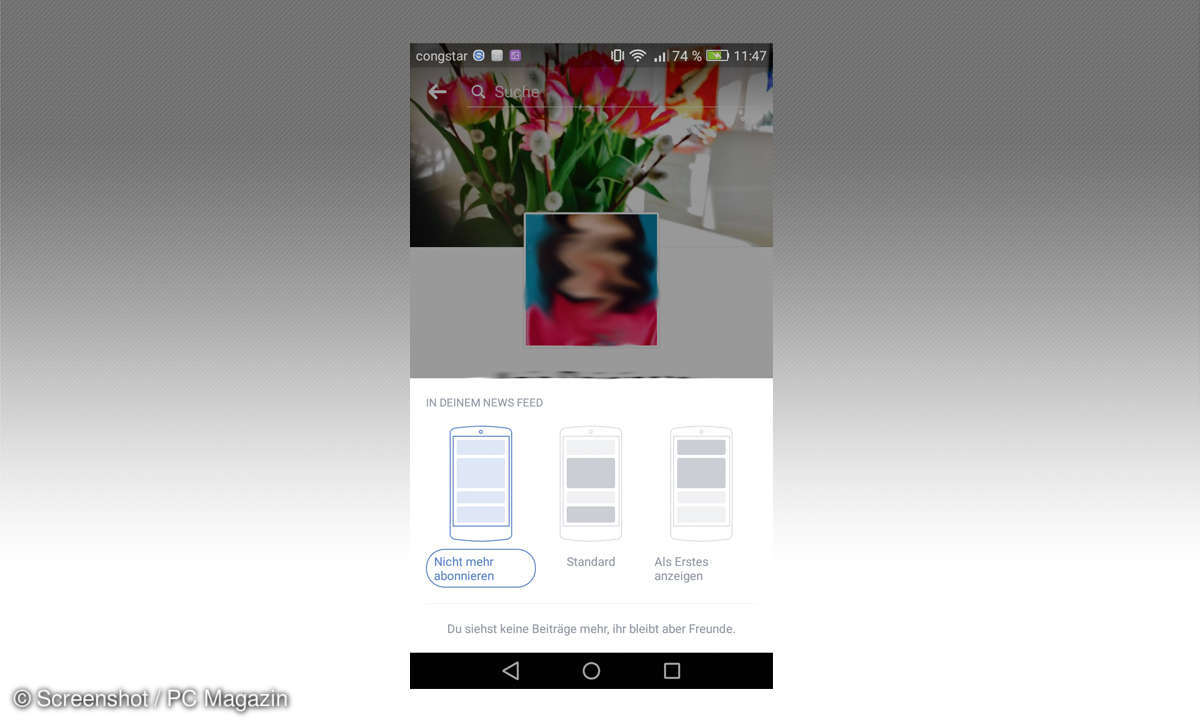
Timeline optimieren
Sie können auf Ihrer Timeline Beiträge von bestimmten Freunden ausblenden, aber dennoch befreundet bleiben. Der Sinn dabei: Ihre Timeline wird entlastet und erscheint nicht mehr so sehr überfüllt. Starten Sie dazu das Facebook-Profil des entsprechenden Freundes, und wählen Sie Abonnieren. In der Folge wählen Sie Nicht mehr abonnieren, und alle Posts des Freundes sind von Ihrer Timeline verschwunden.
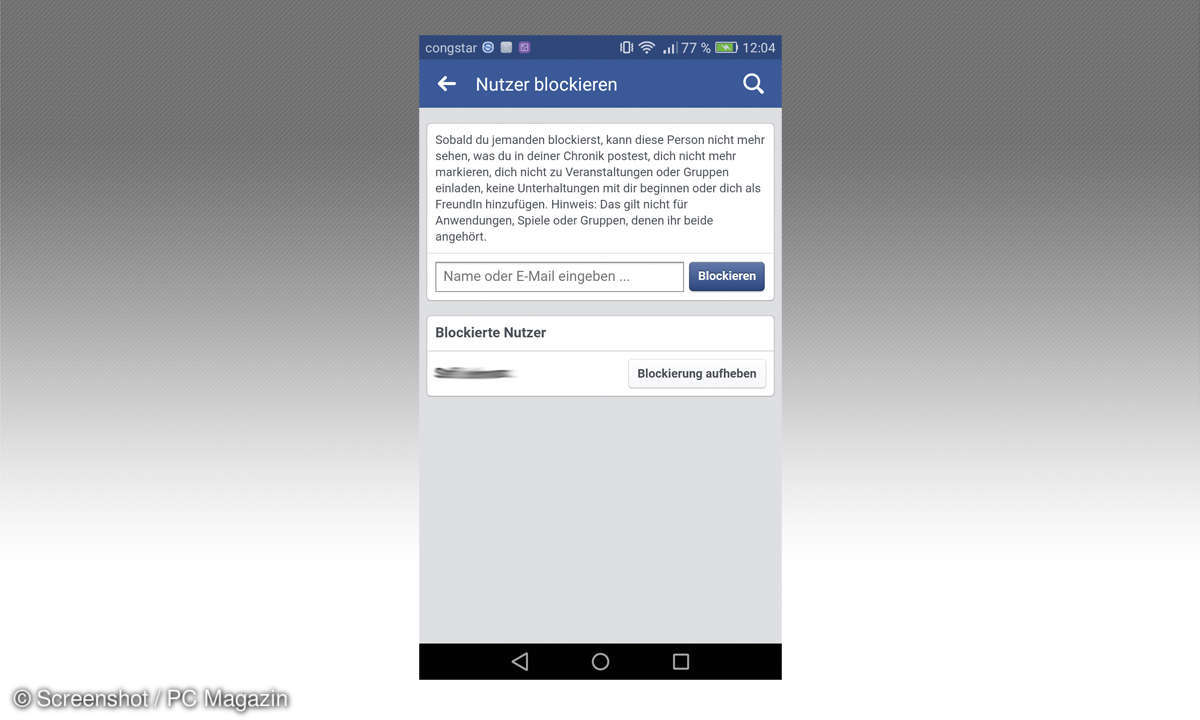
Personen von der Timeline ausschließen
Um zu verhindern, dass bestimmte Personen Ihre Timeline sehen, können Sie diese ausschließen. Öffnen Sie in Ihren Facebook-Einstellungen die Privatsphäre. Tippen Sie auf Weitere Einstellungen und auf Blockieren. Hier können Sie per Name oder E-Mail festlegen, wen Sie vom Studieren Ihrer Timeline ausschließen möchten.
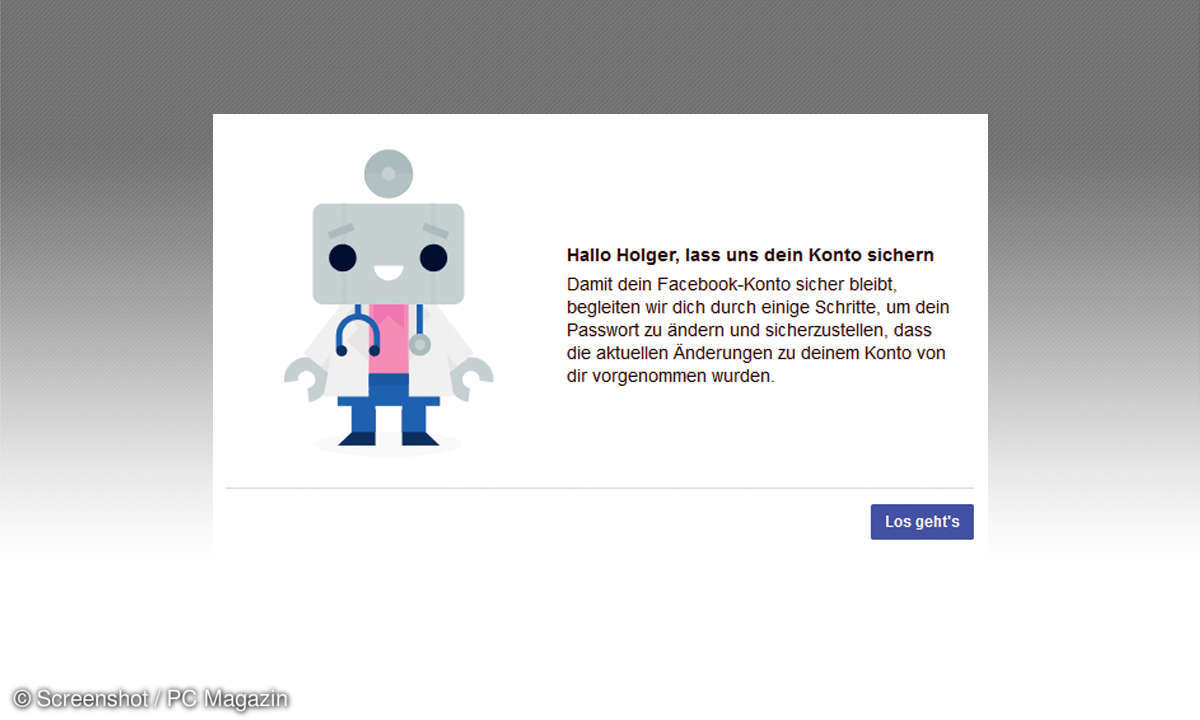
Ihr Account wurde gehackt
Trotz aller Sicherheitseinstellungen wurde Ihr Facebook-Account von Unbefugten übernommen? Facebook hilft Ihnen unter www.facebook.com/hacked bei der Wiederherstellung der Normalität.
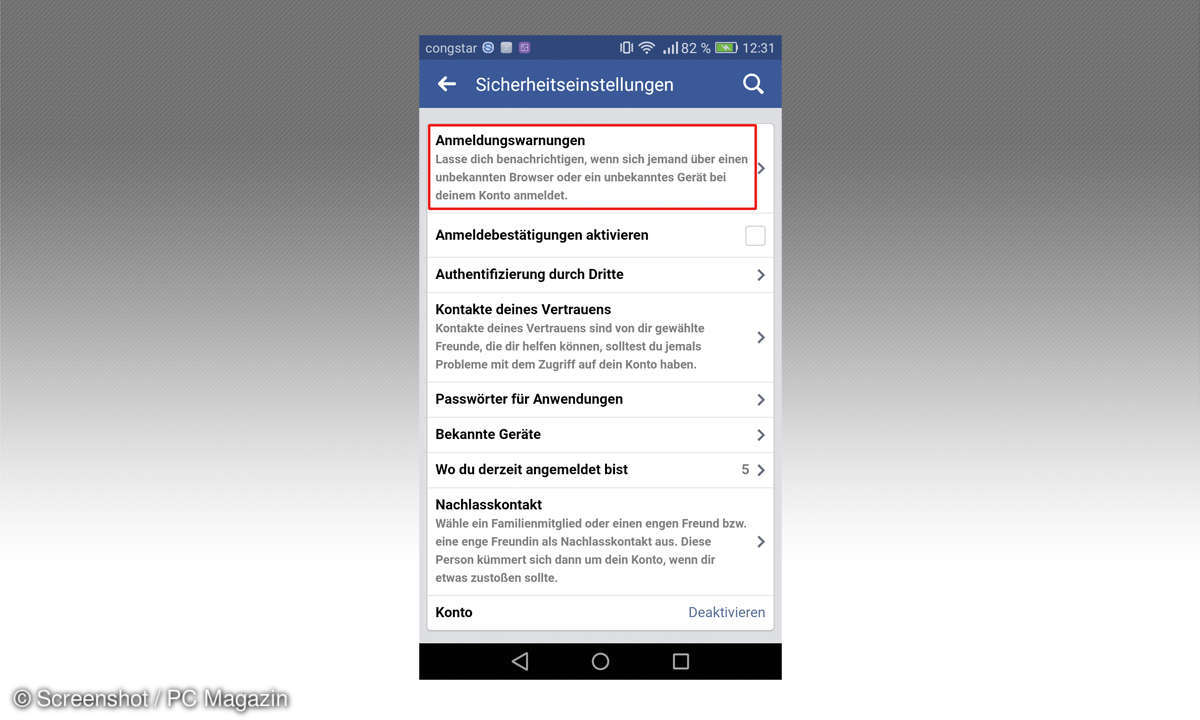
Hacker-Alarm aktivieren
Navigieren Sie über Ihre Kontoeinstellungen zur Option Sicherheit. Hier finden Sie die Funktion Anmeldungswarnung. In dieser Funktion können Sie sich von Facebook per E-Mail oder Facebook-Benachrichtigung informieren lassen, wenn sich jemand über einen unbekannten Browser oder ein unbekanntes Gerät bei Ihrem Konto angemeldet hat.
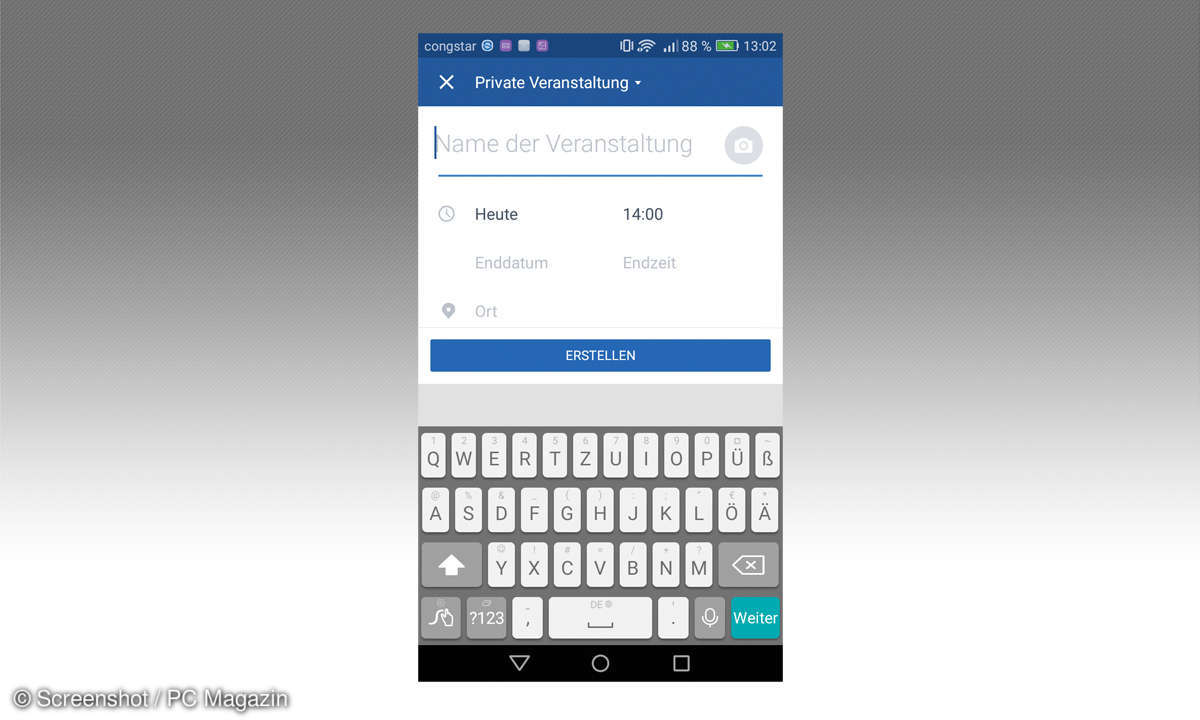
Veranstaltung/Treffen per Facebook organisieren
Wenn Sie über Facebook eine Veranstaltung oder ein Treffen alter Freunde per Handy organisieren möchten, tippen Sie im Startfenster links oben auf das Register-Icon. In der folgenden Auswahl navigieren Sie zum Punkt Veranstaltungen. Das Fenster öffnet sich wieder mit einer Menüleiste. Hier können Sie sich Veranstaltungen anzeigen lassen, aber auch Einladungen verschicken. Achten Sie bei den Einstellungen von Einladungen darauf, nur Ihre anvisierten Freunde zu benachrichtigen.
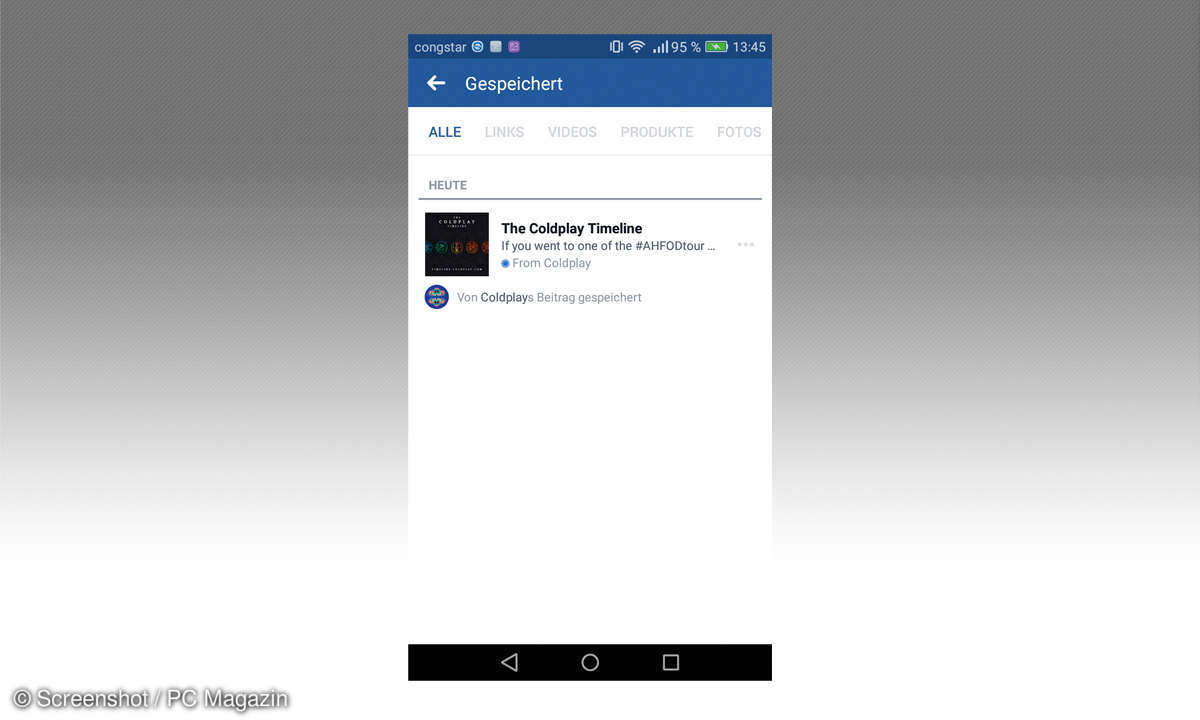
Lesezeichen auf Facebook
Möchten Sie Beiträge, die Ihnen besonders gefallen haben, nicht verlieren oder ewig scrollen, müssen Sie diese mit einer Art Lesezeichen speichern. Klicken Sie dazu rechts oben im Beitrag auf die drei Punkte, und wählen Sie Link speichern. Sie finden den Beitrag dann ganz schnell im Menü Gespeichert wieder. Hinweis: Gespeichert finden Sie im Menü unter Apps. Gegebenenfalls müssen Sie die Liste über Alle anzeigen erweitern.
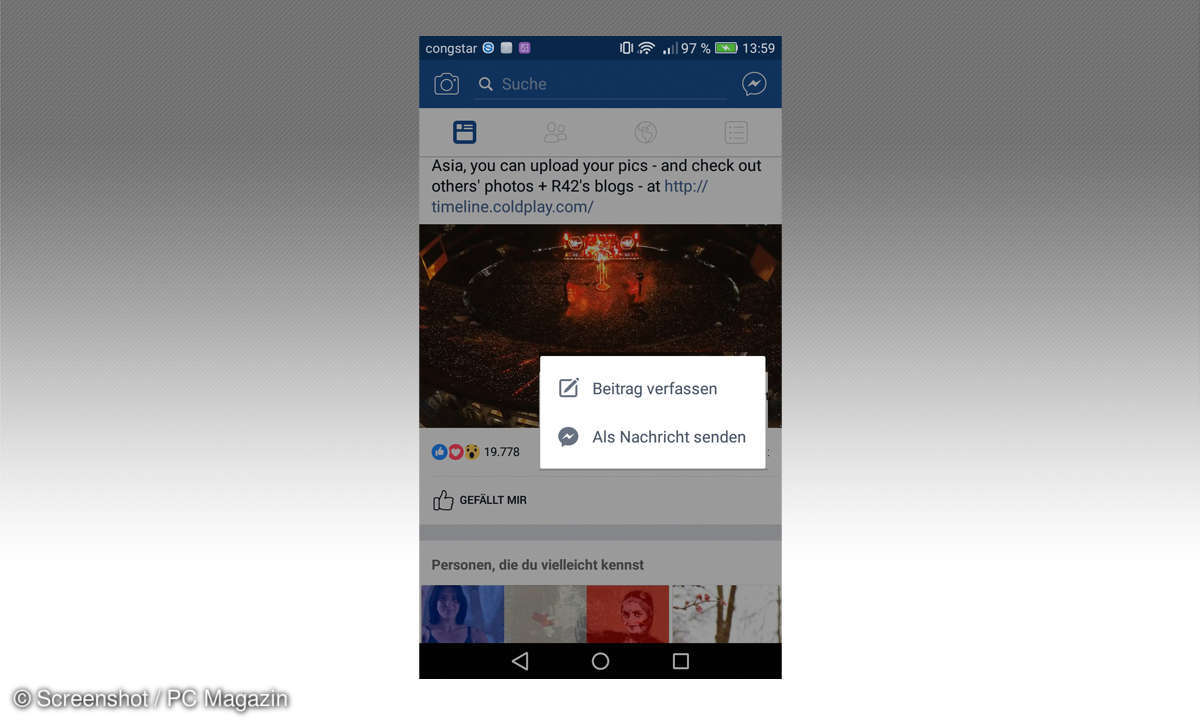
Inhalte per Messenger versenden
Fast alle Facebook-Beiträge lassen sich auch schnell mit dem Facebook Messenger versenden. Klicken Sie unter dem Beitrag auf Teilen, und wählen Sie Als Nachricht senden. Im nächsten Fenster suchen Sie sich aus den Kontakten den oder die Empfänger/-in und tippen auf den Senden-Knopf links neben dem Kontakt.
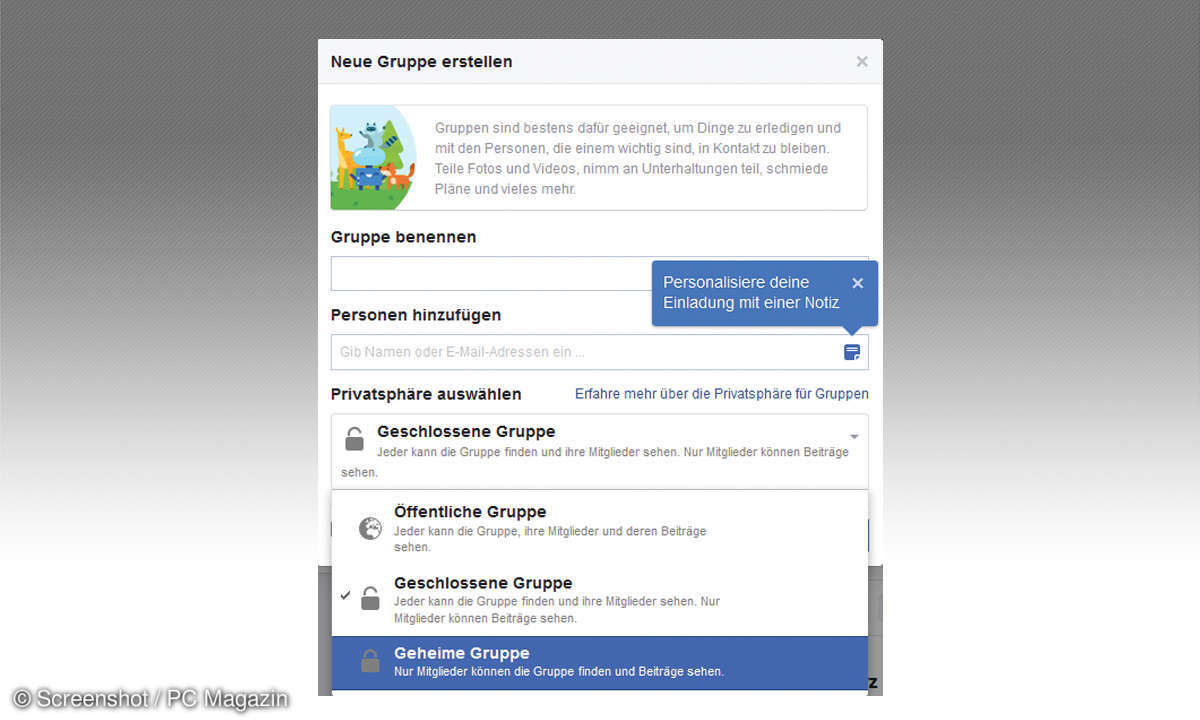
Private Familien-Gruppe
Erstellen Sie eine Facebook-Gruppe für Ihre Familie, in der Sie Fotos teilen und in Kontakt bleiben können. So müssen Sie sich keine Gedanken machen, dass Beiträge von den falschen Personen gesehen werden.
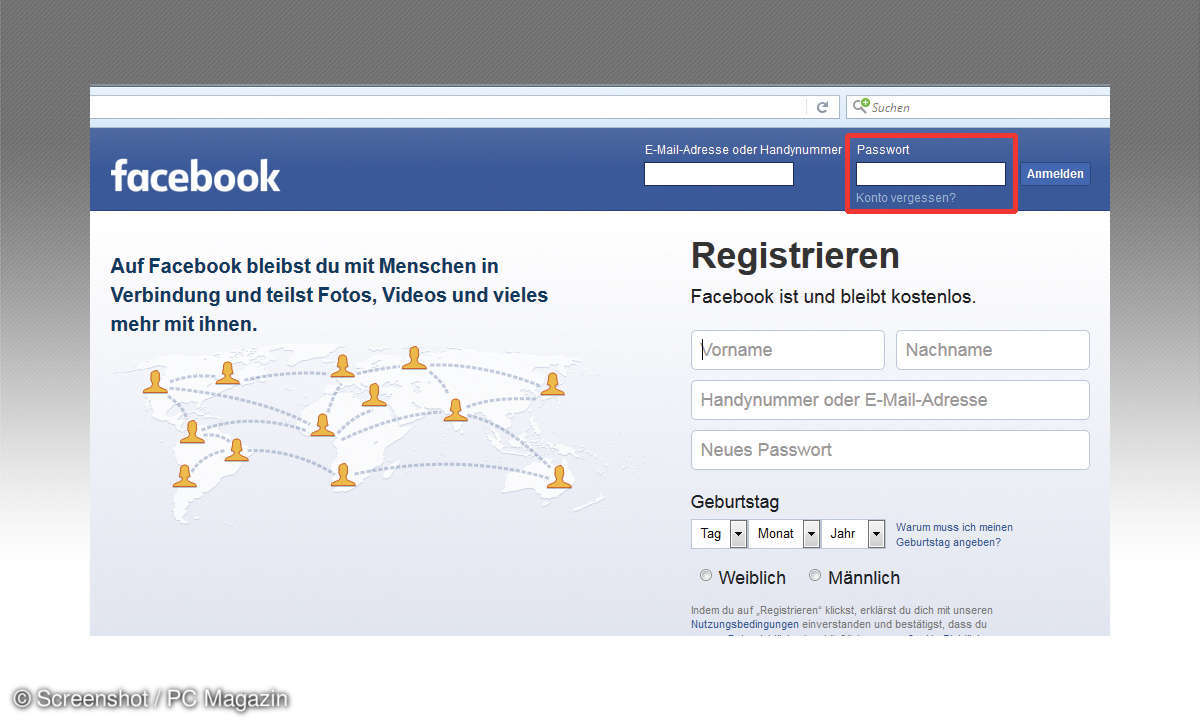
Einmalkennwort über O2 (One-Time-Password – OTP)
Mit einem Einmalkennwort können Sie sich immer dann bei Facebook anmelden, wenn Sie Ihr echtes Passwort nicht eingeben möchten. Zum Beispiel dann, wenn Sie sich an öffentlichen Plätzen befinden. In Deutschland bietet derzeit nur O2 diese Funktion an. Um ein OTP zu erhalten, senden Sie eine SMS mit otp an 2665. Danach erhalten Sie ein Passwort, das 20 Minuten gültig ist. Sollten Sie sich außerhalb von Deutschland befinden überprüfen Sie diese Liste: https://www.facebook.com/help/www/447046021986895
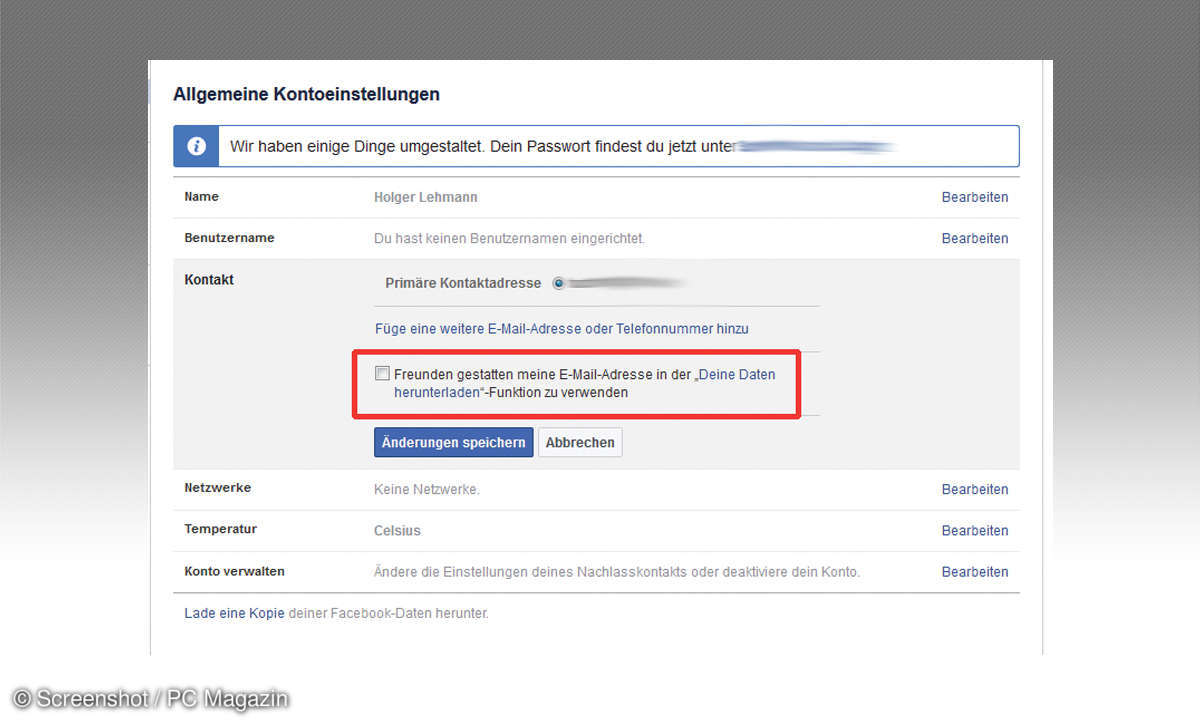
E-Mail-Konto sichern
Wenn jemand Zugang zu Ihren E-Mails hat, hat dieser auch leichten Zugang zu Ihrem Facebook-Account. Denn über Passwort vergessen? kann sich derjenige ein neues Passwort zusenden lassen. Danach kann er dieses umändern, wodurch Sie dann keinen Zugang mehr zu Ihrem Account haben. Es ist also ebenso wichtig, Ihr E-Mail-Konto mit dem Sie sich bei Facebook anmelden keinem zugänglich zu machen.
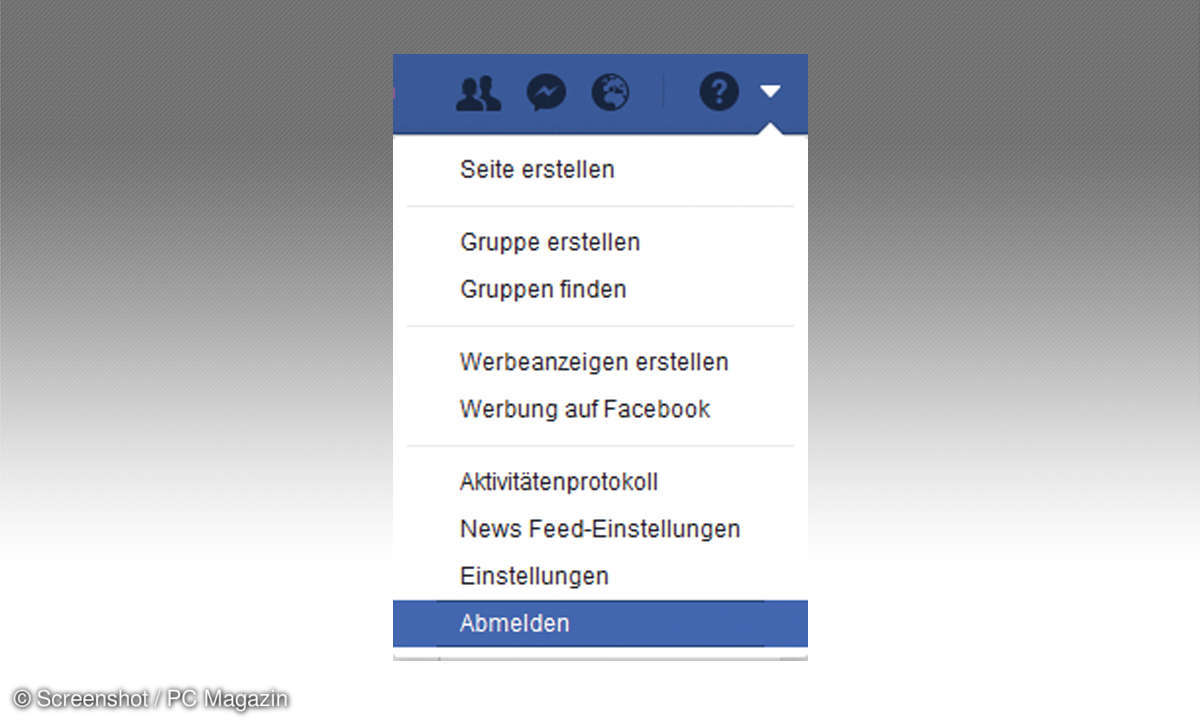
Wenn möglich abmelden
An gemeinsam genutzten Computern ist es wichtig, sich aus Facebook abzumelden – das ist klar. Aber auch am eigenen PC ist es ab und an wichtig. Denn es gibt Momente, in denen jemand Ihren Laptop oder Ihr Tablet kurz benutzen möchte. Derjenige, der sich jetzt an Ihrem PC befindet, kann Ihr Konto durchsuchen und kontrollieren. Deshalb versuchen Sie sich auch zusätzlich am eigenen Rechner abzumelden.

Andere Dienste mit Facebook-Login
Haben Sie ein Facebook-Konto, können Sie sich bei vielen weiteren Webdiensten damit authentifizieren, so zum Beispiel bei Instagram oder Pinterest, bei Spielen und zahlreichen anderen Seiten, auf denen ansonsten eine Registrierung nötig wäre. Diese sparen Sie sich dann.
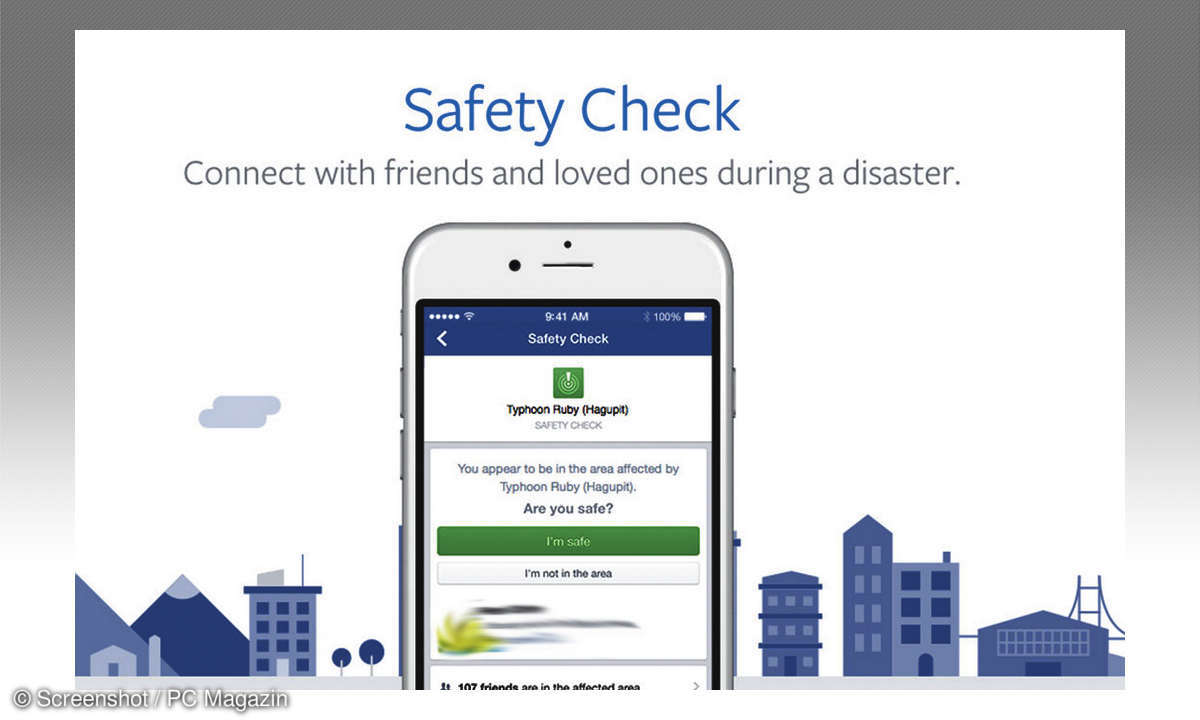
Safety Check
Der Safety Check ist eine Funktion, die Facebook nur dann und nur für lokal betroffene Personen aktiviert, wenn schlimme Ereignisse passieren. Gibt es etwa in einer Region oder einem Ort ein schweres Erdbeben, bekommen Facebook-User, die dort leben, eine Sicherheitsanfrage. Sie können dann bestätigen, dass sie in Sicherheit sind. Dies wird den Freunden in ihrem Newsfeed gezeigt, sodass diese sich keine Sorgen machen müssen.
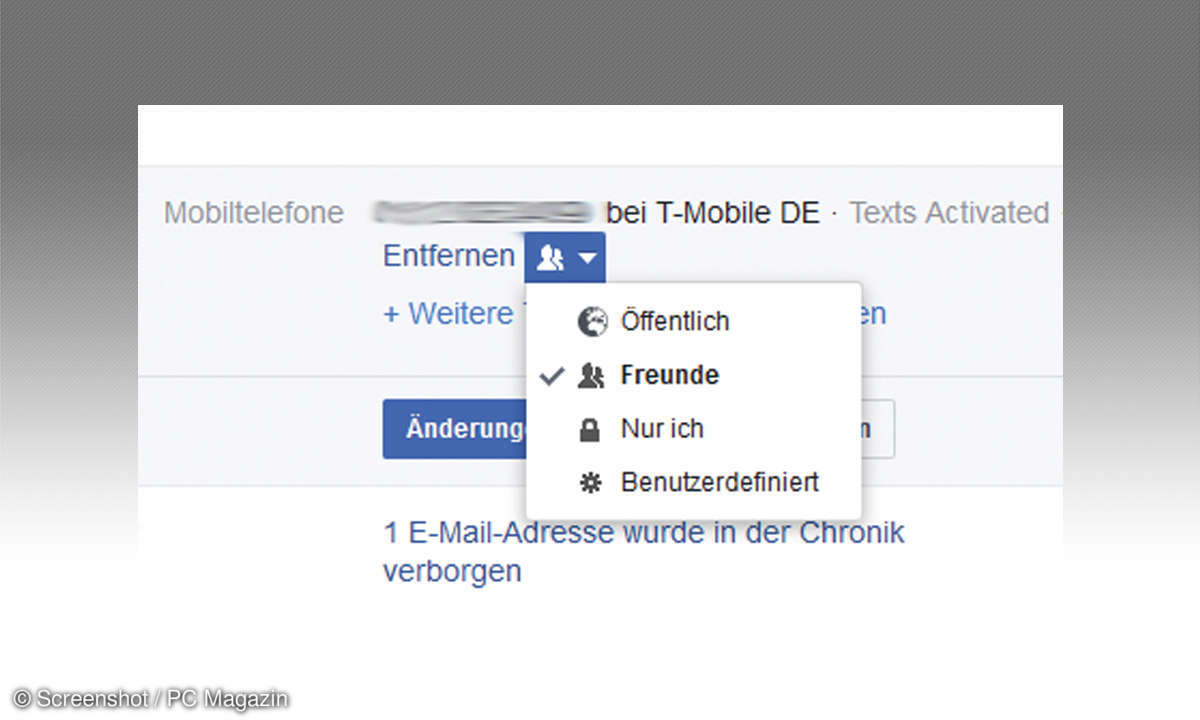
Telefonnummer nicht für jeden sichtbar
Sie müssen Ihre Telefonnummer nicht mit jedem Facebook-Freund teilen. Machen Sie sie nur für diejenigen sichtbar, die sie auch wirklich benötigen. Wählen Sie hierfür bestimmte Personen aus oder erstellen Sie eine Liste. Unter dem Tab Info können Sie Ihre Kontaktdaten und Ihre Telefonnummern verwalten.

Überprüfe Tags vor Erscheinen in der Timeline
Ebenso können Sie im Aktivitätenprotokoll einstellen, was in Ihrer Chronik erscheinen soll – und was lieber nicht. Klicken Sie das Zahnrad-Symbol in der oberen rechten Ecke, und wählen Sie Aktiviert. Jetzt werden Sie bei einer Markierung aufgefordert diese manuell zu bestätigen, bevor der Beitrag in Ihrer Chronik veröffentlicht wird.

Tags entfernen
Es ist wichtig, dass Sie Ihr Profil aufrecht und sauber halten. Manchmal werden Sie in etwas markiert, obwohl Sie das gar nicht möchten. Hierfür gehen Sie unter Aktivitätenprotokoll > Beiträge, in denen Du markiert wurdest und klicken das Bearbeiten-Symbol neben dem Post (dem Beitrag) an. Wählen Sie Markierung melden/entfernen und entfernen Sie die Markierung.